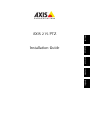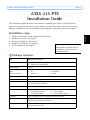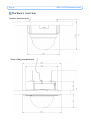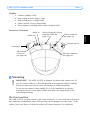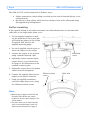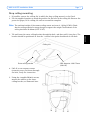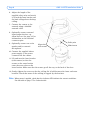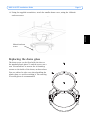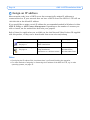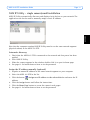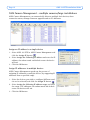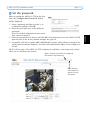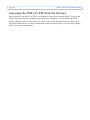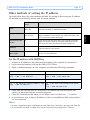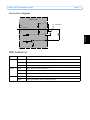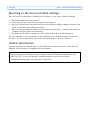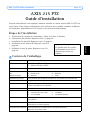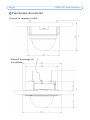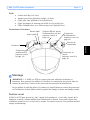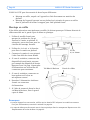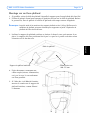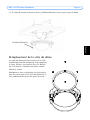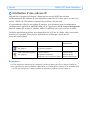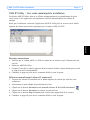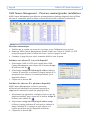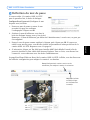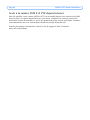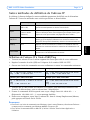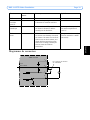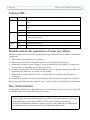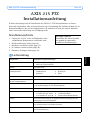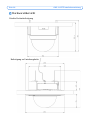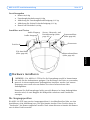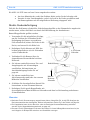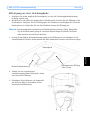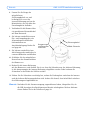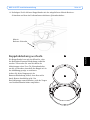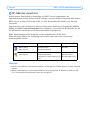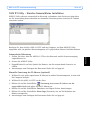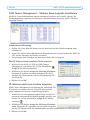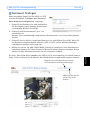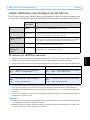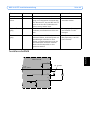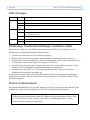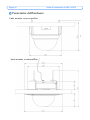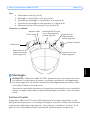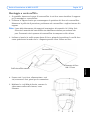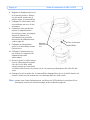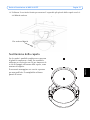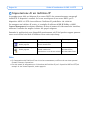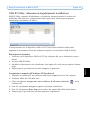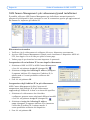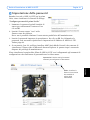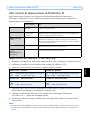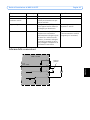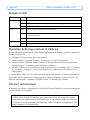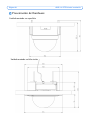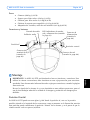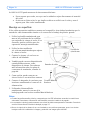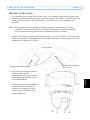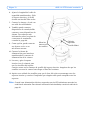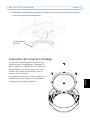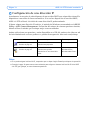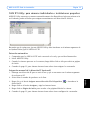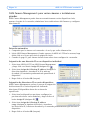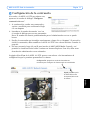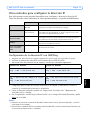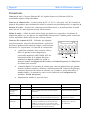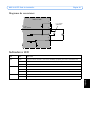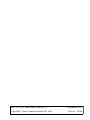Axis AXIS 215 PTZ Guía de instalación
- Categoría
- Cámaras de seguridad
- Tipo
- Guía de instalación

ENGLISH
FRANCAIS
DEUTSCH
ESPAÑOL
ITALIANO
AXIS 215 PTZ
Installation Guide
La página se está cargando...
La página se está cargando...
La página se está cargando...
La página se está cargando...
La página se está cargando...
La página se está cargando...
La página se está cargando...
La página se está cargando...
La página se está cargando...
La página se está cargando...
La página se está cargando...
La página se está cargando...
La página se está cargando...
La página se está cargando...
La página se está cargando...
La página se está cargando...
La página se está cargando...
La página se está cargando...
La página se está cargando...
La página se está cargando...
La página se está cargando...
La página se está cargando...
La página se está cargando...
La página se está cargando...
La página se está cargando...
La página se está cargando...
La página se está cargando...
La página se está cargando...
La página se está cargando...
La página se está cargando...
La página se está cargando...
La página se está cargando...
La página se está cargando...
La página se está cargando...
La página se está cargando...
La página se está cargando...
La página se está cargando...
La página se está cargando...
La página se está cargando...
La página se está cargando...
La página se está cargando...
La página se está cargando...
La página se está cargando...
La página se está cargando...
La página se está cargando...
La página se está cargando...
La página se está cargando...
La página se está cargando...
La página se está cargando...
La página se está cargando...
La página se está cargando...
La página se está cargando...
La página se está cargando...
La página se está cargando...
La página se está cargando...
La página se está cargando...
La página se está cargando...
La página se está cargando...
La página se está cargando...
La página se está cargando...
La página se está cargando...
La página se está cargando...
La página se está cargando...
La página se está cargando...
La página se está cargando...

AXIS 215 PTZ Guia de instalación Página 67
ESPAÑOL
AXIS 215 PTZ
Guía de instalación
Esta guía de instalación incluye las instrucciones necesarias para instalar la Cámara de red
PTZ AXIS 215 en su red. Para obtener información sobre cualquier cuestión relacionada con
el uso del producto, consulte el Manual del usuario, disponible en el CD que se incluye en
este paquete o en la página www.axis.com/techsup.
Pasos de instalación
1. Verifique el contenido del paquete con la lista
siguiente.
2. Presentación del hardware. Consulte la page 68.
3. Montaje del hardware. Consulte la page 69.
4. Asignación de una dirección IP. Consulte la page 74.
5. Configuración de la contraseña. Consulte la page 77.
Contenido del paquete
Artículo Modelos/variantes/notas
Cámara de red • AXIS 215 PTZ 50 Hz (PAL)
• AXIS 215 PTZ 60 Hz (NTSC)
Adaptador de corriente 12 V CC
Cable de red de adaptador de
corriente
(específico del país)
• Europa
•Reino Unido
•Australia
• EE.UU./Japón
•Argentina
•Corea
Bloque de conectores de 4
pines
Para conectar dispositivos externos al conector de terminal de E/S
Kit de montaje para falso techo 1 soporte interior, 1 soporte exterior
Burbujas de plástico x 2 1 para el montaje en superficie
1 para el montaje en falso techo
Destornillador Resitorx T20
Juego de tornillos • 1 cable de seguridad de 1 m
• 2 tapones de 30 x 3,4-4 mm
• 2 tornillos estándar 4,2 x 38
• 4 tornillos M4x10
• 1 tornillo M4x4
• 2 tornillos M4x10 Resitorx
Plantilla Para marcar posiciones para el montaje en superficie o falso techo
CD CD sobre el producto de vídeo en red de Axis, que incluye herramientas de
instalación, otro software y documentación acerca del producto
Material impreso Guía de instalación de la AXIS 215 PTZ (este documento)
Documento de garantía de Axis
Importante
Este producto debe utilizarse
de acuerdo con la legislación y
la normativa locales.

Página 68 AXIS 215 PTZ Guia de instalación
Presentación del hardware
Unidad montada en superficie
Unidad montada en falso techo

AXIS 215 PTZ Guia de instalación Página 69
ESPAÑOL
Pesos
• Cámara: 0,60 kg (1,32 lb)
• Soporte para falso techo: 0,54 kg (1,19 lb)
• Cubierta para falso techo: 0,12 kg (0,26 lb)
• Cubierta de soporte para superficie: 0,13 kg (0,29 lb)
• Adaptador de corriente, cable de red incluido: 0,43 kg (0,95 lb)
Conectores y botones
Montaje
Posición frontal
La AXIS 215 PTZ puede recorrer (girar) ±180° desde la posición 0°, esto es, la pestaña
metálica situada a la izquierda de los conectores, como se muestra en la ilustración anterior.
Esta posición puede considerarse la posición “frontal” de la cámara, y es el punto al que la
cámara vuelve cada vez que se (re)inicia.
!
IMPORTANTE: La AXIS 215 PTZ está destinada al uso en interiores y exteriores. Para
utilizar la cámara en exteriores, debe instalarse en una caja protectora para exteriores
aprobada. Para obtener más información sobre cajas para exteriores, consulte la página
www.axis.com
No use la cúpula de la cámara si va a ser instalada en una cubierta protectora, pues el
uso de dos burbujas reducirá la calidad de la imagen y producirá una imagen poco
definida.
Conector de
alimentación
(consulte la
page 80)
Conector
de red
(consulte la page 80)
Conector del
terminal de E/S
(consulte la
page 80)
LED indicadores de estado,
red y alimentación (consulte
la page 81)
Salida de audio
Botón de control
Entrada de audio
Posición 0
°

Página 70 AXIS 215 PTZ Guia de instalación
La AXIS 215 PTZ puede montarse de dos maneras distintas:
• En un soporte para techo, en cuyo caso la unidad se sujeta directamente al material
del techo
• Oculta en un falso techo, lo que implica realizar un orificio en el techo y usar el
soporte para falso techo suministrado.
Montaje en superficie
Si los cables necesarios también se montan en la superficie, éstos deben introducirse por la
entrada de cable desmontable situada en la carcasa de la burbuja de plástico grande.
1. Utilice la plantilla suministrada para
marcar las posiciones de los tornillos
que sujetarán la cámara al techo. Si es
necesario, perfore orificios para los
tapones de montaje suministrados.
2. Utilice los dos tornillos de
4,2 x 38 mm suministrados para sujetar
la cámara al techo.
3. Conecte la cámara a la red con un
cable de red blindado.
4. También puede conectar dispositivos de
entrada/salida externos, como
dispositivos de alarma. Para obtener
más información sobre los pines de
conectores de terminales, consulte la
page 80.
5. Como opción, puede conectar un
altavoz activo o un micrófono externo.
6. Conecte el adaptador de corriente para
interiores suministrado al conector de
alimentación.
7. Utilizando el destornillador
suministrado, monte la carcasa de la
burbuja grande con los dos tornillos M4x10 Resitorx.
Notas:
• Cuando haya alimentación eléctrica, compruebe que los LED indicadores anuncian las condiciones
adecuadas. Para obtener información más detallada, consulte la tabla de la page 81.
• La carcasa de la burbuja puede montarse con cristal de plástico transparente o ahumado. Consulte la
sección Colocación del cristal de la burbuja, on page 73.
• No use la cúpula de la cámara si va a ser instalada en una cubierta protectora, pues el uso de dos
burbujas reducirá la calidad de la imagen y producirá una imagen poco definida.
Entrada de cable
Tornillo de
4,2x38 mm
Tornillo M4x10
Resitorx

AXIS 215 PTZ Guia de instalación Página 71
ESPAÑOL
Montaje en falso techo
1. Si es posible, retire la losa del techo en la que va a situarse el soporte para falso techo.
2. Utilice la plantilla suministrada para marcar la posición del orificio en la losa del techo.
Retire el papel protector, fije la plantilla a la losa del techo y corte alrededor de la
plantilla.
Nota: El peso combinado de la cámara, el soporte para techo y la carcasa es de 1,26 kg.
Compruebe si el material del techo es lo bastante resistente como para soportar este
peso. Se recomienda un grosor de techo comprendido entre 20 y 60 mm.
3. Incline e introduzca el soporte para techo exterior a través del orificio y tire de él hasta
fijarlo en su posición. El soporte debe situarse de forma que las tres pestañas verticales
apunten hacia abajo en el orificio.
4. Pase todos los cables necesarios
(cable de red, cable de
alimentación, etc.) por el orificio
hasta dejarlos preparados para la
los tornillos M4x10.
5. Utilice los cuatro tornillos M4x10
suministrados para instalar la
cámara en el soporte de techo
interior, como se muestra en la
imagen siguiente.
Losa del techo
Soporte para techo exterior
Diámetro del orificio de
168-175 mm

Página 72 AXIS 215 PTZ Guia de instalación
6. Ajuste la longitud del cable de
seguridad suministrado y fíjelo
al soporte interior y al techo
situado encima del falso techo.
7. Conecte la cámara a la red con
un cable de red blindado.
8. También puede conectar
dispositivos de entrada/salida
externos, como dispositivos de
alarma. Para obtener más
información sobre los pines de
conectores de terminales,
consulte la page 80.
9. Como opción, puede conectar
un altavoz activo o un
micrófono externo.
10. Conecte la fuente de
alimentación para interiores
suministrada al conector de
alimentación de la cámara.
11. Levante y gire el soporte
interior (con la cámara) para
que los tornillos del soporte
exterior entren en las ranuras de tornillo del soporte interior. Asegúrese de que los
tornillos recorren la ranura hasta llegar al final de la misma.
12. Apriete con cuidado los tornillos para que la losa del techo se mantenga entre los
soportes interior y exterior. Compruebe que ningún cable queda atrapado entre los
soportes.
Nota: Cuando haya alimentación eléctrica, compruebe que los LED indicadores anuncian las
condiciones adecuadas. Para obtener información más detallada, consulte la tabla de la
page 81.
Cable de
seguridad
Alinee las
ranuras con
los tornillos
Tornillo M4x4

AXIS 215 PTZ Guia de instalación Página 73
ESPAÑOL
13. Utilizando el destornillador suministrado, monte la carcasa de la burbuja más pequeña
con los dos tornillos M4x10 Resitorx.
Colocación del cristal de la burbuja
La carcasa de la burbuja puede montarse con
cristal de plástico transparente o ahumado. Si
desea cambiar una cubierta por otra, utilice un
destornillador Torx T6 para quitar los cuatro
tornillos del interior de la burbuja, como se
muestra en la ilustración.
Es aconsejable manejar el cristal de plástico con
cuidado para evitar arañazos. Se recomienda
asimismo usar guantes de algodón.
Tornillo M4x10
Resitorx

Página 74 AXIS 215 PTZ Guia de instalación
Configuración de una dirección IP
Actualmente, la mayoría de redes disponen de un servidor DHCP que asigna direcciones IP a
dispositivos conectados de forma automática. Si su red no dispone de un servidor DHCP,
AXIS 215 PTZ utilizará 192.168.0.90 como dirección IP predeterminada.
Si desea asignar una dirección IP estática, el método de Windows recomendado es AXIS IP
Utility o AXIS Camera Management. En función del número de cámaras que desee instalar,
deberá utilizar el método que se adapte mejor a sus necesidades.
Ambas aplicaciones son gratuitas y están disponibles en el CD del producto de vídeo en red
de Axis suministrado con este producto o pueden descargarse de www.axis.com/techsup.
Notas:
• Si no puede asignar la dirección IP, compruebe que no haya ningún firewall que bloquee la operación.
• Consulte la page 79 para conocer otros métodos para asignar o detectar la dirección IP de la AXIS
215 PTZ, por ejemplo, en otros sistemas operativos.
Método Recomendado para Sistema operativo
AXIS IP Utility
Consulte la page 75
Cámaras individuales
Instalaciones pequeñas
Windows
AXIS Camera Management
Consulte la page 76
Varias cámaras
Instalaciones grandes
Instalación en una subred dife-
rente
Windows 2000
Windows XP Pro
Windows 2003 Server

AXIS 215 PTZ Guia de instalación Página 75
ESPAÑOL
AXIS IP Utility: para cámaras individuales o instalaciones pequeñas
AXIS IP Utility encuentra y muestra automáticamente los dispositivos Axis que existen en la
red. Además, puede utilizarse para asignar manualmente una dirección IP estática.
Recuerde que el equipo que ejecute AXIS IP Utility debe instalarse en el mismo segmento de
red (subred física) que la AXIS 215 PTZ.
Detección automática
1. Compruebe que la AXIS 215 PTZ está conectada a la red y que recibe alimentación.
2. Inicie AXIS IP Utility.
3. Cuando la cámara aparezca en la ventana, haga doble click en ella para abrir su página
de inicio.
4. Consulte la page 77 para obtener instrucciones sobre cómo asignar la contraseña.
Asignación manual de la dirección IP (opcional)
1. Obtenga una dirección IP que no esté en uso y que se encuentre en el mismo segmento
de red que su PC.
2. Seleccione el nombre de producto en la lista.
3. Haga clic en el botón Asignar nueva dirección IP al dispositivo
e introduzca la
dirección IP.
4. Haga click en el botón Assignar y siga las instrucciones.
5. Haga click en Página de inicio para acceder a las páginas Web de la cámara.
6. Consulte la page 77 para obtener instrucciones sobre cómo configurar la contraseña.

Página 76 AXIS 215 PTZ Guia de instalación
AXIS Camera Management: para varias cámaras e instalaciones
grandes
AXIS Camera Management puede detectar automáticamente varios dispositivos Axis,
mostrar el estado de la conexión, administrar las actualizaciones del firmware y configurar
direcciones IP.
Detección automática
1. Compruebe que la cámara está conectada a la red y que recibe alimentación.
2. Inicie AXIS Camera Management. Cuando aparezca la AXIS 215 PTZ en la ventana, haga
doble click en el icono para abrir la página de inicio.
3. Consulte la page 77 para obtener instrucciones sobre cómo configurar la contraseña.
Asignación de una dirección IP en un dispositivo individual
1. Seleccione AXIS 215 PTZ en AXIS Camera Management
y haga click en el botón Assign IP (Assignar IP).
2. Seleccione Assign the following IP address (Assignar la
dirección siguiente) e introduzca la IP la máscara
de subred y el enrutador predeterminado queutilizará el
dispositivo.
3. Haga click en el botón OK (Aceptar).
Asignación de direcciones IP en varios dispositivos
AXIS Camera Management acelera el proceso de asignación
de direcciones IP en varios dispositivos indicando
direcciones IP disponibles dentro de un intervalo
especificado.
1. Seleccione los dispositivos que desee configurar (se
pue den seleccionar varios modelos) y haga click en el
botón Assign IP (Assignar IP).
2. Seleccione Assign the following IP address
range (Assignar la siguiente dirección) e introduzca
las direcciones IP, la máscara de subred y el enrutador predeterminado que utilizará el
dispositivo.
3. Haga click en el botón OK (Aceptar).

AXIS 215 PTZ Guia de instalación Página 77
ESPAÑOL
Configuración de la contraseña
Al acceder a la AXIS 215 PTZ por primera vez,
aparecerá el cuadro de diálogo “Configurar
contraseña de root”.
1. A continuación, escriba una contraseña y
vuelva a escribirla para confirmarla. Haga
clic en Aceptar.
2. Introduzca el nombre de usuario 'root' en
el cuadro de diálogo para acceso presentado.
Nota: El nombre de usuario predeterminado para el administrador root no se puede
borrar.
3. Escriba la contraseña que introdujo anteriormente y haga clic en “Aceptar”. Si extravió u
olvidó la contraseña, debe restablecer la AXIS 215 PTZ a los valores iniciales. Consulte la
page 82.
4. En caso necesario, haga clic en Sí para instalar el AMC (AXIS Media Control) y así
permitir la visualización del vídeo continuo en Internet Explorer. Para ello, debe tener
derechos de administrador en su ordenador.
La página Live View de la AXIS 215 PTZ aparece con enlaces a las herramientas de
configuración que le permiten personalizar la cámara.
Ayuda: presenta ayuda
en línea sobre todos
los aspectos del uso de
la cámara.
Configuración: proporciona todas las herramientas
necesarias para configurar la cámara según sus necesidades.

Página 78 AXIS 215 PTZ Guia de instalación
Acceso a la AXIS 215 PTZ desde Internet
Una vez instalada, puede acceder a la AXIS 215 PTZ desde su red local (LAN). Para acceder a
la cámara desde Internet, los routers de red deben estar configurados para permitir el tráfico
de datos de entrada, que normalmente se efectúa en un puerto específico. Para obtener más
instrucciones, consulte la documentación de su enrutador.
Para obtener más información sobre este u otros temas, visite la página de asistencia técnica
de Axis en www.axis.com/techsup

AXIS 215 PTZ Guia de instalación Página 79
ESPAÑOL
Otros métodos para configurar la dirección IP
Esta tabla presenta otros métodos disponibles para configurar o detectar la dirección IP.
Todos los métodos están habilitados de forma predeterminada y es posible deshabilitarlos.
Configuración de la dirección IP con ARP/Ping
1. Adquiera una dirección IP en el mismo segmento de red en el que está conectado su equipo.
2. Localice el número de serie (N/S) en la etiqueta de la AXIS 215 PTZ.
3. Abra una línea de comando en su equipo y escriba los comandos siguientes:
4. Compruebe que el cable de red está conectado a la cámara y desconecte y vuelva a
conectar la corriente para iniciarla o reiniciarla.
5. Cierre la línea de comando cuando vea “Reply from 192.168.0.125:” (Respuesta de
192.168.0.125:) o similar.
6. En el explorador, escriba http://<dirección IP> en el campo Ubicación/Dirección y pulse
Intro
en el teclado.
Notas:
• Para abrir una línea de comando en Windows: desde el menú Inicio, seleccione Ejecutar... y escriba
cmd. Haga clic en Aceptar.
• Para utilizar el comando ARP en un sistema operativo Mac OS X, utilice la herramienta Terminal, que
se encuentra en Aplicaciones > Utilidades.
Sistema operativo Notas
UPnP™
Windows
(ME o XP)
La cámara se detecta y añade a “Mis sitios de red” automáticamente,
siempre que esta opción esté habilitada en el equipo.
Bonjour
MAC OSX
(10.4 o posterior)
Aplicable a navegadores compatibles con Bonjour. Navegue hasta el
favorito Bonjour™ del explorador (p. ej., Safari) y haga clic en el vínculo
para acceder a las páginas Web de la cámara.
Servicio de DNS
dinámico de AXIS
Todos Servicio gratuito suministrado por Axis que permite instalar la cámara de
forma rápida y sencilla. Es necesario disponer de conexión a Internet sin
proxy HTTP. Para más información, consulte www.axiscam.net.
ARP/Ping
Todos Véase más adelante. El comando debe emitirse en los dos minutos
posteriores al encendido de la cámara.
Acceso a las páginas
admin. del servidor
DHCP
Todos Para acceder a las páginas admin. del servidor DHCP en red, consulte la
documentación del servidor.
Sintaxis en Windows: Ejemplo en Windows
arp -s <Dirección IP> <Número de serie>
ping -l 408 -t <Dirección IP>
arp -s 192.168.0.125 00-40-8c-18-10-00
ping -l 408 -t 192.168.0.125
Sintaxis en UNIX/Linux/Mac Ejemplo en UNIX/Linux/Mac
arp -s <Dirección IP> <Número de serie>
temp
ping -s 408 <Dirección IP>
arp -s 192.168.0.125 00:40:8c:18:10:00
temp
ping -s 408 192.168.0.125

Página 80 AXIS 215 PTZ Guia de instalación
Conectores
Conector de red - Conector Ethernet RJ-45. Ayudas Power over Ethernet (PoE). Se
recomienda emplear cables blindados.
Conector de alimentación - Conector mini de CC. 12 V CC +-5%, máx. 14,5 W. Consulte la
etiqueta del producto para información sobre la conexión de polaridad positiva o negativa
±
Entrada de audio - Conector de 3.5mm para micrófono mono, o entrada de línea de señal
mono (se usa el canal izquierdo de una señal estéreo).
Salida de audio - Salida de audio (nivel línea) que puede ser conectada a un sistema de
megafonía pública o a un altavoz con amplificador incorporado. También puede conectarse
a unos auriculares. Debe utilizarse un conector estéreo.
Conector del terminal de E/S - Utilizado, por ejemplo,
en aplicaciones de detección de movimiento, activación
de eventos, grabación de lapsos de tiempo, notificaciones
de alarma, etc. Proporciona a la interfaz la conexión de:
• 1 salida de transistor: Para conectar relés y
LEDs. Se pueden activar dispositivos
conectados mediante AXIS VAPIX API, los
botones de salida de la página En vivo o
mediante un tipo de evento. La salida se
mostrará activa (Configuración de eventos > Estado del puerto) si el dispositivo
de alarma está activado.
• 1 entrada digital: Una entrada de alarma para conectar dispositivos que puedan
alternar circuitos cerrados y abiertos, como detectores PIR, contactos de puertas y
ventanas, detectores de rotura de cristales, etc. Cuando se recibe una señal, el
estado cambia y la entrada se vuelve activa (indicado en Configuración de
eventos > Estado del puerto).
• Alimentación auxiliar y toma de tierra
Función Número de pin Notas Especificaciones
GND 1 Toma de tierra
Alimentación
3.3V CC
auxiliar
2 Este pin puede usarse para alimentar equipos
auxiliares.
Corriente máxima: 50 mA.
Entrada digital 3 Conecte una toma de tierra para activarla o
déjela suelta (o desconectada) para desactivarla.
No debe exponerse a voltajes
superiores a 10 V CC.
Salida del
transistor
4 Utiliza un transistor NPN de colector abierto con
un emisor conectado al pin de toma de tierra
(GND). Si se utiliza con un relé externo, debe
conectarse un diodo en paralelo a la carga como
protección ante oscilaciones de voltaje.
Carga máx. = 50 mA
Voltaje máx. = 24 V CC
(al transistor)
Pin 4
Pin 3
Pin 2
Pin 1

AXIS 215 PTZ Guia de instalación Página 81
ESPAÑOL
Diagrama de conexiones
Indicadores LED
LED Color Indicación
Red Verde Fijo para indicar conexión a una red de 100 Mbit/s, parpadeo para indicar actividad de red
Ámbar Fijo para indicar conexión a una red de 10 Mbit/s, parpadeo para indicar actividad de red
Apagado Desconectada de la red.
Estado Verde Fijo para indicar funcionamiento normal.
Ámbar Fijo durante el inicio o durante el restablecimiento de los valores o la configuración iniciales
Rojo Parpadeo lento si no se puede realizar una actualización
Alimentación Verde Funcionamiento normal
Ámbar Parpadeo verde/ámbar durante la actualización del firmware
o
z
AXIS 215 PTZ
3.3V
max. 50mA
4
o
3
o
o
2
1
p. ej. botón
pulsador

Página 82 AXIS 215 PTZ Guia de instalación
Restablecimiento de los valores iniciales
Esta operación restaurará todos los parámetros, incluida la dirección IP, a los valores
iniciales:
1. Desconecte la alimentación de la cámara.
2. Mantenga presionado el botón de control y vuelva a conectar la alimentación.
3. Mantenga presionado el botón de control hasta que el indicador de estado brille con luz
ámbar (esto puede tardar hasta 15 segundos) y después suelte el botón.
4. Cuando el indicador de estado emita una luz verde (lo que puede tardar hasta 1 minuto),
ha finalizado el proceso y se han restablecido los valores iniciales de la cámara.
5. Vuelva a instalar la AXIS 215 PTZ utilizando uno de los métodos descritos en este
documento.
También es posible restablecer los valores predeterminados de la cámara mediante la interfaz
Web. Si desea más información, consulte la ayuda en línea o el manual del usuario.
Más información
Podrá acceder al manual del usuario desde el sitio Web de Axis www.axis.com, o bien a
través del CD sobre el producto de vídeo de red de Axis suministrado con la cámara.
Sugerencia:
Entre en www.axis.com/techsup para comprobar si existe firmware actualizado
disponible para la AXIS 215 PTZ. Para ver la versión de firmware que se encuentra
instalada en ese momento, consulte la página Web Configuración básica en las
herramientas de configuración del producto.
La página se está cargando...
Transcripción de documentos
FRANCAIS Installation Guide ENGLISH AXIS 215 PTZ DEUTSCH ITALIANO ESPAÑOL AXIS 215 PTZ Guia de instalación Página 67 AXIS 215 PTZ Guía de instalación Esta guía de instalación incluye las instrucciones necesarias para instalar la Cámara de red PTZ AXIS 215 en su red. Para obtener información sobre cualquier cuestión relacionada con el uso del producto, consulte el Manual del usuario, disponible en el CD que se incluye en este paquete o en la página www.axis.com/techsup. Pasos de instalación Importante Este producto debe utilizarse de acuerdo con la legislación y la normativa locales. 1. Verifique el contenido del paquete con la lista siguiente. 2. Presentación del hardware. Consulte la page 68. 3. Montaje del hardware. Consulte la page 69. 4. Asignación de una dirección IP. Consulte la page 74. 5. Configuración de la contraseña. Consulte la page 77. Contenido del paquete Artículo Modelos/variantes/notas Cámara de red • • Adaptador de corriente 12 V CC Cable de red de adaptador de corriente (específico del país) • • • Bloque de conectores de 4 pines Para conectar dispositivos externos al conector de terminal de E/S AXIS 215 PTZ 50 Hz (PAL) AXIS 215 PTZ 60 Hz (NTSC) Europa Reino Unido Australia • • • EE.UU./Japón Argentina Corea ESPAÑOL Kit de montaje para falso techo 1 soporte interior, 1 soporte exterior Burbujas de plástico x 2 1 para el montaje en superficie 1 para el montaje en falso techo Destornillador Resitorx T20 Juego de tornillos • • • 1 cable de seguridad de 1 m 2 tapones de 30 x 3,4-4 mm 2 tornillos estándar 4,2 x 38 • • • 4 tornillos M4x10 1 tornillo M4x4 2 tornillos M4x10 Resitorx Plantilla Para marcar posiciones para el montaje en superficie o falso techo CD CD sobre el producto de vídeo en red de Axis, que incluye herramientas de instalación, otro software y documentación acerca del producto Material impreso Guía de instalación de la AXIS 215 PTZ (este documento) Documento de garantía de Axis Página 68 Presentación del hardware Unidad montada en superficie Unidad montada en falso techo AXIS 215 PTZ Guia de instalación AXIS 215 PTZ Guia de instalación Página 69 Pesos • • • • • Cámara: 0,60 kg (1,32 lb) Soporte para falso techo: 0,54 kg (1,19 lb) Cubierta para falso techo: 0,12 kg (0,26 lb) Cubierta de soporte para superficie: 0,13 kg (0,29 lb) Adaptador de corriente, cable de red incluido: 0,43 kg (0,95 lb) Conectores y botones Entrada de audio Salida de audio LED indicadores de estado, red y alimentación (consulte la page 81) Conector de alimentación (consulte la page 80) Posición 0° Botón de control Conector del terminal de E/S (consulte la page 80) Montaje IMPORTANTE: La AXIS 215 PTZ está destinada al uso en interiores y exteriores. Para utilizar la cámara en exteriores, debe instalarse en una caja protectora para exteriores aprobada. Para obtener más información sobre cajas para exteriores, consulte la página www.axis.com No use la cúpula de la cámara si va a ser instalada en una cubierta protectora, pues el uso de dos burbujas reducirá la calidad de la imagen y producirá una imagen poco definida. Posición frontal La AXIS 215 PTZ puede recorrer (girar) ±180° desde la posición 0°, esto es, la pestaña metálica situada a la izquierda de los conectores, como se muestra en la ilustración anterior. Esta posición puede considerarse la posición “frontal” de la cámara, y es el punto al que la cámara vuelve cada vez que se (re)inicia. ESPAÑOL ! Conector de red (consulte la page 80) Página 70 AXIS 215 PTZ Guia de instalación La AXIS 215 PTZ puede montarse de dos maneras distintas: • • En un soporte para techo, en cuyo caso la unidad se sujeta directamente al material del techo Oculta en un falso techo, lo que implica realizar un orificio en el techo y usar el soporte para falso techo suministrado. Montaje en superficie Si los cables necesarios también se montan en la superficie, éstos deben introducirse por la entrada de cable desmontable situada en la carcasa de la burbuja de plástico grande. 1. Utilice la plantilla suministrada para marcar las posiciones de los tornillos que sujetarán la cámara al techo. Si es necesario, perfore orificios para los tapones de montaje suministrados. 2. Utilice los dos tornillos de 4,2 x 38 mm suministrados para sujetar la cámara al techo. Tornillo de 4,2x38 mm 3. Conecte la cámara a la red con un cable de red blindado. 4. También puede conectar dispositivos de entrada/salida externos, como dispositivos de alarma. Para obtener más información sobre los pines de conectores de terminales, consulte la page 80. Entrada de cable 5. Como opción, puede conectar un altavoz activo o un micrófono externo. 6. Conecte el adaptador de corriente para interiores suministrado al conector de alimentación. Tornillo M4x10 Resitorx 7. Utilizando el destornillador suministrado, monte la carcasa de la burbuja grande con los dos tornillos M4x10 Resitorx. Notas: • Cuando haya alimentación eléctrica, compruebe que los LED indicadores anuncian las condiciones adecuadas. Para obtener información más detallada, consulte la tabla de la page 81. • La carcasa de la burbuja puede montarse con cristal de plástico transparente o ahumado. Consulte la sección Colocación del cristal de la burbuja, on page 73. • No use la cúpula de la cámara si va a ser instalada en una cubierta protectora, pues el uso de dos burbujas reducirá la calidad de la imagen y producirá una imagen poco definida. AXIS 215 PTZ Guia de instalación Página 71 Montaje en falso techo 1. Si es posible, retire la losa del techo en la que va a situarse el soporte para falso techo. 2. Utilice la plantilla suministrada para marcar la posición del orificio en la losa del techo. Retire el papel protector, fije la plantilla a la losa del techo y corte alrededor de la plantilla. Nota: El peso combinado de la cámara, el soporte para techo y la carcasa es de 1,26 kg. Compruebe si el material del techo es lo bastante resistente como para soportar este peso. Se recomienda un grosor de techo comprendido entre 20 y 60 mm. 3. Incline e introduzca el soporte para techo exterior a través del orificio y tire de él hasta fijarlo en su posición. El soporte debe situarse de forma que las tres pestañas verticales apunten hacia abajo en el orificio. Losa del techo Soporte para techo exterior 5. Utilice los cuatro tornillos M4x10 suministrados para instalar la cámara en el soporte de techo interior, como se muestra en la imagen siguiente. ESPAÑOL 4. Pase todos los cables necesarios (cable de red, cable de alimentación, etc.) por el orificio hasta dejarlos preparados para la los tornillos M4x10. Diámetro del orificio de 168-175 mm Página 72 AXIS 215 PTZ Guia de instalación 6. Ajuste la longitud del cable de seguridad suministrado y fíjelo al soporte interior y al techo situado encima del falso techo. 7. Conecte la cámara a la red con un cable de red blindado. 8. También puede conectar dispositivos de entrada/salida externos, como dispositivos de alarma. Para obtener más información sobre los pines de conectores de terminales, consulte la page 80. 9. Como opción, puede conectar un altavoz activo o un micrófono externo. Alinee las ranuras con los tornillos Cable de seguridad Tornillo M4x4 10. Conecte la fuente de alimentación para interiores suministrada al conector de alimentación de la cámara. 11. Levante y gire el soporte interior (con la cámara) para que los tornillos del soporte exterior entren en las ranuras de tornillo del soporte interior. Asegúrese de que los tornillos recorren la ranura hasta llegar al final de la misma. 12. Apriete con cuidado los tornillos para que la losa del techo se mantenga entre los soportes interior y exterior. Compruebe que ningún cable queda atrapado entre los soportes. Nota: Cuando haya alimentación eléctrica, compruebe que los LED indicadores anuncian las condiciones adecuadas. Para obtener información más detallada, consulte la tabla de la page 81. AXIS 215 PTZ Guia de instalación Página 73 13. Utilizando el destornillador suministrado, monte la carcasa de la burbuja más pequeña con los dos tornillos M4x10 Resitorx. Tornillo M4x10 Resitorx Colocación del cristal de la burbuja La carcasa de la burbuja puede montarse con cristal de plástico transparente o ahumado. Si desea cambiar una cubierta por otra, utilice un destornillador Torx T6 para quitar los cuatro tornillos del interior de la burbuja, como se muestra en la ilustración. ESPAÑOL Es aconsejable manejar el cristal de plástico con cuidado para evitar arañazos. Se recomienda asimismo usar guantes de algodón. Página 74 AXIS 215 PTZ Guia de instalación Configuración de una dirección IP Actualmente, la mayoría de redes disponen de un servidor DHCP que asigna direcciones IP a dispositivos conectados de forma automática. Si su red no dispone de un servidor DHCP, AXIS 215 PTZ utilizará 192.168.0.90 como dirección IP predeterminada. Si desea asignar una dirección IP estática, el método de Windows recomendado es AXIS IP Utility o AXIS Camera Management. En función del número de cámaras que desee instalar, deberá utilizar el método que se adapte mejor a sus necesidades. Ambas aplicaciones son gratuitas y están disponibles en el CD del producto de vídeo en red de Axis suministrado con este producto o pueden descargarse de www.axis.com/techsup. Método Recomendado para Sistema operativo AXIS IP Utility Consulte la page 75 Cámaras individuales Instalaciones pequeñas Windows AXIS Camera Management Consulte la page 76 Varias cámaras Instalaciones grandes Instalación en una subred diferente Windows 2000 Windows XP Pro Windows 2003 Server Notas: • Si no puede asignar la dirección IP, compruebe que no haya ningún firewall que bloquee la operación. • Consulte la page 79 para conocer otros métodos para asignar o detectar la dirección IP de la AXIS 215 PTZ, por ejemplo, en otros sistemas operativos. AXIS 215 PTZ Guia de instalación Página 75 AXIS IP Utility: para cámaras individuales o instalaciones pequeñas AXIS IP Utility encuentra y muestra automáticamente los dispositivos Axis que existen en la red. Además, puede utilizarse para asignar manualmente una dirección IP estática. Recuerde que el equipo que ejecute AXIS IP Utility debe instalarse en el mismo segmento de red (subred física) que la AXIS 215 PTZ. Detección automática 1. Compruebe que la AXIS 215 PTZ está conectada a la red y que recibe alimentación. 2. Inicie AXIS IP Utility. 3. Cuando la cámara aparezca en la ventana, haga doble click en ella para abrir su página de inicio. 4. Consulte la page 77 para obtener instrucciones sobre cómo asignar la contraseña. Asignación manual de la dirección IP (opcional) 1. Obtenga una dirección IP que no esté en uso y que se encuentre en el mismo segmento de red que su PC. 2. Seleccione el nombre de producto en la lista. ESPAÑOL e introduzca la 3. Haga clic en el botón Asignar nueva dirección IP al dispositivo dirección IP. 4. Haga click en el botón Assignar y siga las instrucciones. 5. Haga click en Página de inicio para acceder a las páginas Web de la cámara. 6. Consulte la page 77 para obtener instrucciones sobre cómo configurar la contraseña. Página 76 AXIS 215 PTZ Guia de instalación AXIS Camera Management: para varias cámaras e instalaciones grandes AXIS Camera Management puede detectar automáticamente varios dispositivos Axis, mostrar el estado de la conexión, administrar las actualizaciones del firmware y configurar direcciones IP. Detección automática 1. Compruebe que la cámara está conectada a la red y que recibe alimentación. 2. Inicie AXIS Camera Management. Cuando aparezca la AXIS 215 PTZ en la ventana, haga doble click en el icono para abrir la página de inicio. 3. Consulte la page 77 para obtener instrucciones sobre cómo configurar la contraseña. Asignación de una dirección IP en un dispositivo individual 1. Seleccione AXIS 215 PTZ en AXIS Camera Management y haga click en el botón Assign IP (Assignar IP). 2. Seleccione Assign the following IP address (Assignar la dirección siguiente) e introduzca la IP la máscara de subred y el enrutador predeterminado queutilizará el dispositivo. 3. Haga click en el botón OK (Aceptar). Asignación de direcciones IP en varios dispositivos AXIS Camera Management acelera el proceso de asignación de direcciones IP en varios dispositivos indicando direcciones IP disponibles dentro de un intervalo especificado. 1. Seleccione los dispositivos que desee configurar (se pue den seleccionar varios modelos) y haga click en el botón Assign IP (Assignar IP). 2. Seleccione Assign the following IP address range (Assignar la siguiente dirección) e introduzca las direcciones IP, la máscara de subred y el enrutador predeterminado que utilizará el dispositivo. 3. Haga click en el botón OK (Aceptar). AXIS 215 PTZ Guia de instalación Página 77 Configuración de la contraseña Al acceder a la AXIS 215 PTZ por primera vez, aparecerá el cuadro de diálogo “Configurar contraseña de root”. 1. A continuación, escriba una contraseña y vuelva a escribirla para confirmarla. Haga clic en Aceptar. 2. Introduzca el nombre de usuario 'root' en el cuadro de diálogo para acceso presentado. Nota: El nombre de usuario predeterminado para el administrador root no se puede borrar. 3. Escriba la contraseña que introdujo anteriormente y haga clic en “Aceptar”. Si extravió u olvidó la contraseña, debe restablecer la AXIS 215 PTZ a los valores iniciales. Consulte la page 82. 4. En caso necesario, haga clic en Sí para instalar el AMC (AXIS Media Control) y así permitir la visualización del vídeo continuo en Internet Explorer. Para ello, debe tener derechos de administrador en su ordenador. La página Live View de la AXIS 215 PTZ aparece con enlaces a las herramientas de configuración que le permiten personalizar la cámara. Configuración: proporciona todas las herramientas necesarias para configurar la cámara según sus necesidades. ESPAÑOL Ayuda: presenta ayuda en línea sobre todos los aspectos del uso de la cámara. Página 78 AXIS 215 PTZ Guia de instalación Acceso a la AXIS 215 PTZ desde Internet Una vez instalada, puede acceder a la AXIS 215 PTZ desde su red local (LAN). Para acceder a la cámara desde Internet, los routers de red deben estar configurados para permitir el tráfico de datos de entrada, que normalmente se efectúa en un puerto específico. Para obtener más instrucciones, consulte la documentación de su enrutador. Para obtener más información sobre este u otros temas, visite la página de asistencia técnica de Axis en www.axis.com/techsup AXIS 215 PTZ Guia de instalación Página 79 Otros métodos para configurar la dirección IP Esta tabla presenta otros métodos disponibles para configurar o detectar la dirección IP. Todos los métodos están habilitados de forma predeterminada y es posible deshabilitarlos. Sistema operativo Notas UPnP™ Windows (ME o XP) La cámara se detecta y añade a “Mis sitios de red” automáticamente, siempre que esta opción esté habilitada en el equipo. Bonjour MAC OSX (10.4 o posterior) Aplicable a navegadores compatibles con Bonjour. Navegue hasta el favorito Bonjour™ del explorador (p. ej., Safari) y haga clic en el vínculo para acceder a las páginas Web de la cámara. Servicio de DNS dinámico de AXIS Todos Servicio gratuito suministrado por Axis que permite instalar la cámara de forma rápida y sencilla. Es necesario disponer de conexión a Internet sin proxy HTTP. Para más información, consulte www.axiscam.net. ARP/Ping Todos Véase más adelante. El comando debe emitirse en los dos minutos posteriores al encendido de la cámara. Acceso a las páginas admin. del servidor DHCP Todos Para acceder a las páginas admin. del servidor DHCP en red, consulte la documentación del servidor. Configuración de la dirección IP con ARP/Ping 1. Adquiera una dirección IP en el mismo segmento de red en el que está conectado su equipo. 2. Localice el número de serie (N/S) en la etiqueta de la AXIS 215 PTZ. 3. Abra una línea de comando en su equipo y escriba los comandos siguientes: Ejemplo en Windows arp -s <Dirección IP> <Número de serie> ping -l 408 -t <Dirección IP> arp -s 192.168.0.125 00-40-8c-18-10-00 ping -l 408 -t 192.168.0.125 Sintaxis en UNIX/Linux/Mac Ejemplo en UNIX/Linux/Mac arp -s <Dirección IP> <Número de serie> temp ping -s 408 <Dirección IP> arp -s 192.168.0.125 00:40:8c:18:10:00 temp ping -s 408 192.168.0.125 4. Compruebe que el cable de red está conectado a la cámara y desconecte y vuelva a conectar la corriente para iniciarla o reiniciarla. 5. Cierre la línea de comando cuando vea “Reply from 192.168.0.125:” (Respuesta de 192.168.0.125:) o similar. 6. En el explorador, escriba http://<dirección IP> en el campo Ubicación/Dirección y pulse Intro en el teclado. Notas: • Para abrir una línea de comando en Windows: desde el menú Inicio, seleccione Ejecutar... y escriba cmd. Haga clic en Aceptar. • Para utilizar el comando ARP en un sistema operativo Mac OS X, utilice la herramienta Terminal, que se encuentra en Aplicaciones > Utilidades. ESPAÑOL Sintaxis en Windows: Página 80 AXIS 215 PTZ Guia de instalación Conectores Conector de red - Conector Ethernet RJ-45. Ayudas Power over Ethernet (PoE). Se recomienda emplear cables blindados. Conector de alimentación - Conector mini de CC. 12 V CC +-5%, máx. 14,5 W. Consulte la etiqueta del producto para información sobre la conexión de polaridad positiva o negativa ± Entrada de audio - Conector de 3.5mm para micrófono mono, o entrada de línea de señal mono (se usa el canal izquierdo de una señal estéreo). Salida de audio - Salida de audio (nivel línea) que puede ser conectada a un sistema de megafonía pública o a un altavoz con amplificador incorporado. También puede conectarse a unos auriculares. Debe utilizarse un conector estéreo. Conector del terminal de E/S - Utilizado, por ejemplo, en aplicaciones de detección de movimiento, activación de eventos, grabación de lapsos de tiempo, notificaciones de alarma, etc. Proporciona a la interfaz la conexión de: • • • 1 salida de transistor: Para conectar relés y LEDs. Se pueden activar dispositivos Pin 4 Pin 2 conectados mediante AXIS VAPIX API, los Pin 1 Pin 3 botones de salida de la página En vivo o mediante un tipo de evento. La salida se mostrará activa (Configuración de eventos > Estado del puerto) si el dispositivo de alarma está activado. 1 entrada digital: Una entrada de alarma para conectar dispositivos que puedan alternar circuitos cerrados y abiertos, como detectores PIR, contactos de puertas y ventanas, detectores de rotura de cristales, etc. Cuando se recibe una señal, el estado cambia y la entrada se vuelve activa (indicado en Configuración de eventos > Estado del puerto). Alimentación auxiliar y toma de tierra Función Número de pin Notas GND 1 Toma de tierra Especificaciones Alimentación 3.3V CC auxiliar 2 Este pin puede usarse para alimentar equipos auxiliares. Corriente máxima: 50 mA. Entrada digital 3 Conecte una toma de tierra para activarla o déjela suelta (o desconectada) para desactivarla. No debe exponerse a voltajes superiores a 10 V CC. Salida del transistor 4 Utiliza un transistor NPN de colector abierto con un emisor conectado al pin de toma de tierra (GND). Si se utiliza con un relé externo, debe conectarse un diodo en paralelo a la carga como protección ante oscilaciones de voltaje. Carga máx. = 50 mA Voltaje máx. = 24 V CC (al transistor) AXIS 215 PTZ Guia de instalación Página 81 Diagrama de conexiones AXIS 215 PTZ 1 3.3V max. 50mA o p. ej. botón pulsador 2o z 3o 4 o Indicadores LED LED Color Indicación Red Verde Fijo para indicar conexión a una red de 100 Mbit/s, parpadeo para indicar actividad de red Ámbar Fijo para indicar conexión a una red de 10 Mbit/s, parpadeo para indicar actividad de red Apagado Desconectada de la red. Verde Fijo para indicar funcionamiento normal. Ámbar Fijo durante el inicio o durante el restablecimiento de los valores o la configuración iniciales Rojo Parpadeo lento si no se puede realizar una actualización Estado Alimentación Verde Ámbar Funcionamiento normal Parpadeo verde/ámbar durante la actualización del firmware ESPAÑOL Página 82 AXIS 215 PTZ Guia de instalación Restablecimiento de los valores iniciales Esta operación restaurará todos los parámetros, incluida la dirección IP, a los valores iniciales: 1. Desconecte la alimentación de la cámara. 2. Mantenga presionado el botón de control y vuelva a conectar la alimentación. 3. Mantenga presionado el botón de control hasta que el indicador de estado brille con luz ámbar (esto puede tardar hasta 15 segundos) y después suelte el botón. 4. Cuando el indicador de estado emita una luz verde (lo que puede tardar hasta 1 minuto), ha finalizado el proceso y se han restablecido los valores iniciales de la cámara. 5. Vuelva a instalar la AXIS 215 PTZ utilizando uno de los métodos descritos en este documento. También es posible restablecer los valores predeterminados de la cámara mediante la interfaz Web. Si desea más información, consulte la ayuda en línea o el manual del usuario. Más información Podrá acceder al manual del usuario desde el sitio Web de Axis www.axis.com, o bien a través del CD sobre el producto de vídeo de red de Axis suministrado con la cámara. Sugerencia: Entre en www.axis.com/techsup para comprobar si existe firmware actualizado disponible para la AXIS 215 PTZ. Para ver la versión de firmware que se encuentra instalada en ese momento, consulte la página Web Configuración básica en las herramientas de configuración del producto.-
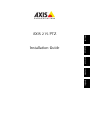 1
1
-
 2
2
-
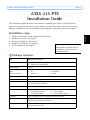 3
3
-
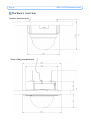 4
4
-
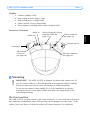 5
5
-
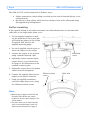 6
6
-
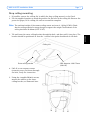 7
7
-
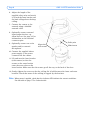 8
8
-
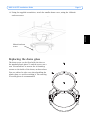 9
9
-
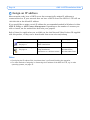 10
10
-
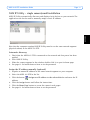 11
11
-
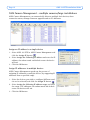 12
12
-
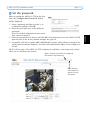 13
13
-
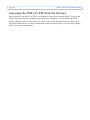 14
14
-
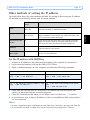 15
15
-
 16
16
-
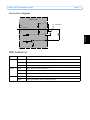 17
17
-
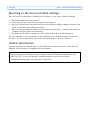 18
18
-
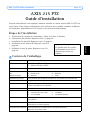 19
19
-
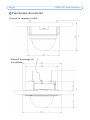 20
20
-
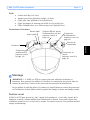 21
21
-
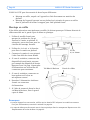 22
22
-
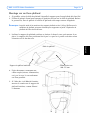 23
23
-
 24
24
-
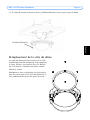 25
25
-
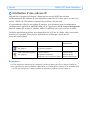 26
26
-
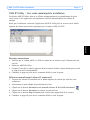 27
27
-
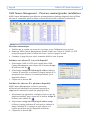 28
28
-
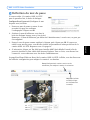 29
29
-
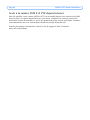 30
30
-
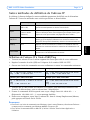 31
31
-
 32
32
-
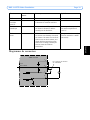 33
33
-
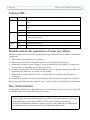 34
34
-
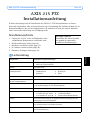 35
35
-
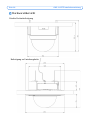 36
36
-
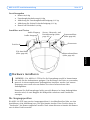 37
37
-
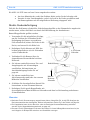 38
38
-
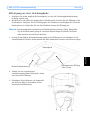 39
39
-
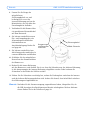 40
40
-
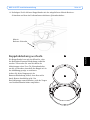 41
41
-
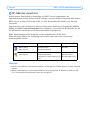 42
42
-
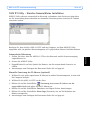 43
43
-
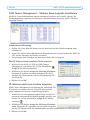 44
44
-
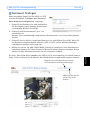 45
45
-
 46
46
-
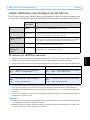 47
47
-
 48
48
-
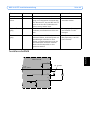 49
49
-
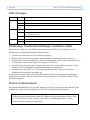 50
50
-
 51
51
-
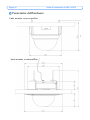 52
52
-
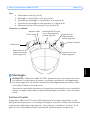 53
53
-
 54
54
-
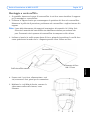 55
55
-
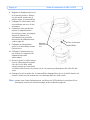 56
56
-
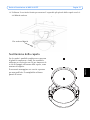 57
57
-
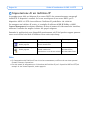 58
58
-
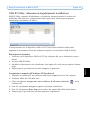 59
59
-
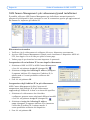 60
60
-
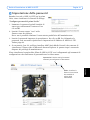 61
61
-
 62
62
-
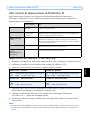 63
63
-
 64
64
-
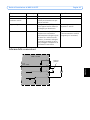 65
65
-
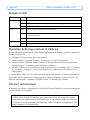 66
66
-
 67
67
-
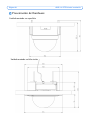 68
68
-
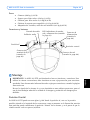 69
69
-
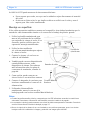 70
70
-
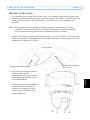 71
71
-
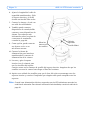 72
72
-
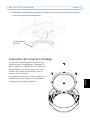 73
73
-
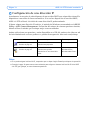 74
74
-
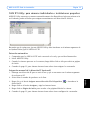 75
75
-
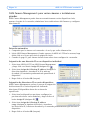 76
76
-
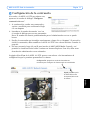 77
77
-
 78
78
-
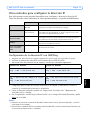 79
79
-
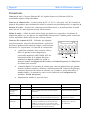 80
80
-
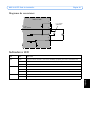 81
81
-
 82
82
-
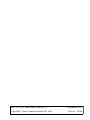 83
83
Axis AXIS 215 PTZ Guía de instalación
- Categoría
- Cámaras de seguridad
- Tipo
- Guía de instalación
en otros idiomas
- français: Axis AXIS 215 PTZ Guide d'installation
- italiano: Axis AXIS 215 PTZ Guida d'installazione
- English: Axis AXIS 215 PTZ Installation guide
- Deutsch: Axis AXIS 215 PTZ Installationsanleitung
Artículos relacionados
-
Axis AXIS 215 PTZ Guía de instalación
-
Axis AXIS 213 PTZ Guía de instalación
-
Axis AXIS 213 PTZ Guía de instalación
-
Axis AXIS 212 PTZ Manual de usuario
-
Axis AXIS 212 PTZ Guía de instalación
-
Axis P5532 Manual de usuario
-
Axis 215 PTZ-E Manual de usuario
-
Axis P5544 Manual de usuario
-
Axis 231D+ Guía de instalación
-
Axis 212 PTZ Guía de instalación